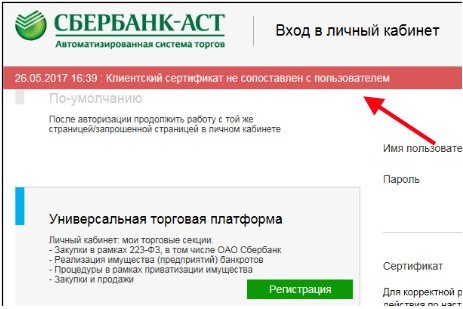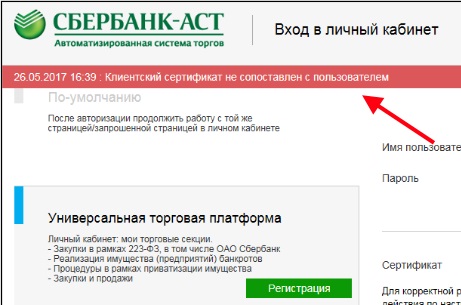При входе на Сбербанк-АСТ ошибка: «Клиентский сертификат не сопоставлен с пользователем»
Если ваша организация ранее не была зарегистрирована на sberbank-ast.ru, то необходимо пройти аккредитацию. Если уже работали на данной площадке, то необходимо выполнить регистрацию нового, ранее не использовавшегося на площадке, сертификата. Для этого необходимо выполнить следующие действия:
1. Перейти по ссылке http://www.sberbank-ast.ru/freeregister.aspx.
2. Заполнить заявление на регистрацию пользователя (часть данных заполняется из сертификата автоматически по нажатию кнопки «Заполнить регистрационную форму»), придумать логин-пароль для входа(если ранее уже использовали логин для входа на Сбербанк-АСТ, то придумать новый, отличный от предыдущего) и кодовую фразу.
3. Прикрепить и подписать скан документа, подтверждающего полномочия сотрудника, на которого выдан сертификат.
4. Заполнить «капчу»(текст с картинки) и нажать «Подписать и отправить».
После прохождения регистрации нового сертификата на торговой площадке можно повторить попытку входа уже по новому сертификату.
Остались вопросы?
Отдел технической поддержки
тел.: 8 (800) 333-91-03, доб. 2400
email: otp@itcomgk.ru
11.09.2023
ЕГАИС
Краткая инструкция о том, как настроить работу универсального транспортного модуля (УТМ) ЕГАИС-алко с машиночитаемой доверенностью (МЧД) и электронной подписью сотрудника (физического лица).
Подробнее
07.09.2023
Электронная подпись
Короткая инструкция о том, как самостоятельно оформить МЧД в бесплатном сервисе Федеральной налоговой службы на сайте
https://m4d.nalog.gov.ru/
Подробнее
21.11.2022
Электронная подпись
В ноябре 2022 года пользователи портала Госуслуг при подписании документов массово сталкиваются с ошибкой «Для продолжения требуется криптокомпонент». В настоящей статье мы расскажем как исправить эту ошибку.
Подробнее
14.10.2022
Электронная подпись
Продлить (перевыпустить) сертификат электронной подписи, полученный в ФНС, без личного посещения налоговой инспекции — это реально!
В данной статье мы расскажем как это сделать!
Подробнее
31.03.2022
ЕГАИС
Разберемся в вопросе о необходимости печати слип-чека на алкоголь!
Подробнее
17.11.2021
Электронная подпись
Расскажем как просто получить бесплатную электронную подпись в ФНС России с 1 июля 2021 года.
Подробнее
06.09.2021
Электронная подпись
Краткая инструкция по настройке квалифицированной электронной подписи на Mac OS.
Подробнее
01.09.2021
Электронная подпись
С 1 сентября 2021 года изменится состав и форма квалифицированного сертификата. Достаточно серьезные изменения коснулись сертификатов для юридических лиц.
Подробнее
03.08.2021
Электронная подпись
Краткая инструкция о том, как зарегистрировать юридическое лицо на сайте Госуслуг
Подробнее
30.07.2021
Электронная подпись
Рассказываем по шагам как оформить заявку на получение электронной подписи юридического лица или предпринимателя в налоговой инспекции
Подробнее
15.07.2021
Электронная подпись
Хотите получить электронную подпись в ФНС России? Узнайте о том, как ее получить, что для этого нужно и как ее настроить! Вся полезная информация в одной статье!
Подробнее
28.05.2021
Электронная подпись
С 1 июня 2021 года ФНС России будет бесплатно выдавать квалифицированную электронную подпись для индивидуальных предпринимателей, юридических лиц и нотариусов.
Мы расскажем в общих чертах о порядке получения электронной подписи в ФНС России.
Подробнее
26.04.2021
Электронная подпись
При работе с электронной подписью на торговых площадках пользователи часто сталкиваются с ошибкой, которую очень просто исправить.
Подробнее
26.04.2021
Маркировка
Простая и понятная инструкция о маркировке остатков товаров легкой промышленности.
Подробнее
13.04.2021
ЕГАИС
В связи со сменой форм отчетности в 2021 году многие пользователи столкнулись со сложностью — не могут сдать алкогольную декларацию, поскольку их программа не умеет создавать декларации по обновленным формам.
Подробнее
30.03.2021
Электронная подпись
С 1 апреля 2021 года вводится новый порядок регистрации и получения доступа к информационной системе учета древесины и сделок с ней (ЛесЕГАИС).
Подробнее
26.11.2020
ЕГАИС
Как обновить УТМ ЕГАИС с версии 3.0.8 до версии 4.2.0 за несколько минут? Особенности обновления и некоторого нового функционала.
Подробнее
04.04.2020
Электронная подпись
В этой статье мы расскажем как бесплатно получить электронную подпись для отчетности физического лица в ФНС!
Подробнее
01.11.2019
Чтобы исправить ошибку неправильно принятой или отказанной ТТН (накладной) в системе ЕГАИС нужно понимать как эта ТТН обрабатывается в ЕГАИС. В данной статье постараемся простыми словами описать жизненный цикл ТТН в системе ЕГАИС и что происходит с вашими…
Подробнее
22.10.2019
С 1 января 2020 года в Пермском крае отменяют Единый налог на вмененный доход (ЕНВД). Чем это грозит бизнесу и что делать бизнесменам в этой ситуации — попробуем разобраться в нашей статье.
Подробнее
Как исправить ошибку: Клиентский сертификат не сопоставлен с пользователем
Закрытое акционерное общество «Сбербанк — Автоматизированная система торгов» (Сбербанк АСТ) — это электронная торговая площадка (ЭТП) федерального уровня. В системе закупок услуг и товаров могут работать как коммерческие организации, так и муниципальные структуры, а для получения аккредитации пользователи должны иметь электронную подпись. Одна из немногих ошибок, возникающая при работе на ЭТП, связана с невозможностью сопоставить клиентский сертификат с пользователем.
Почему возникает ошибка
Торговая площадка работает на основании Федерального закона «О контрактной системе в сфере закупок товаров, работ и услуг», а положение законопроекта распространяется на все проводимые операции, включая продажу имущества банкротов (44-ФЗ). Клиентский сертификат не сопоставлен с пользователем — одна из ошибок, возникающих иногда при переходе на сайт торговой площадки (https://sberbank-ast.ru). После уведомления система предлагает повторный ввод данных для авторизации и проведения процедуры ассоциации пользователя с имеющимся сертификатом. Выглядит ошибка так:
Происходит сбой по нескольким причинам:
- организация или пользователь не создал профиль на электронной торговой площадке;
- организация или пользователь использует сертификат, ранее не зарегистрированный на ЭТП;
- по данному сертификату уже была проведена аккредитация.
Обычно ошибку вызывает нарушение всей системы сертификатов в базе Сбербанка.
Устранение неисправности
Исправить ошибку можно несколькими способами. Для начала нужно произвести регистрацию нового пользователя торговой площадки. В меню выбирают раздел «Участникам» и «Регистрация». Затем переходят в блок «Регистрация нового пользователя» и нажимают «Подать заявку». Откроется окно со списком необходимых документов.
Для продолжения регистрации пользователю нужно выбрать сертификат и перейти к заполнению формы. Поля, необходимые для заполнения, помечены звездочкой (*). Обязательно указывают новый пароль и логин, т.к. повторное введение уже зарегистрированного приведет к системной ошибке. После указания всех данных форму отправляют на проверку. Можно это сделать автоматически, если поставить роль «Администратор организации», или при помощи электронного сообщения на адрес info@sberbank-ast.ru.
После одобрения заявки пользователь входит в систему с новым логином и паролем.
Привязка сертификата к ЭТП
Если при повторном входе с новыми данными повторяется ошибка несопоставимости, то необходима привязка нового сертификата к электронной торговой площадке. Сделать это можно так:
- Авторизоваться в системе ЕИС (http://www.zakupki.gov.ru/).
- Открыть в «Права доступа» пункты чек-боксов, связанных с банком.
- Выйти из личного кабинета, закрыть браузер.
- Запустить браузер и почистить КЭШ.
- Авторизоваться в системе ЕИС и поставить галочки напротив полномочий торговой площадки Сбербанка.
- Попробовать повторно пройти авторизацию на сайте Сбербанка АСТ.
Иногда для входа необходимо провести 2 или 3 попытки с чисткой КЭШа. Можно также изменить в личных данных незначительную информацию для экспорта результата на сайт торговой площадки и устранения ошибки.
Если при повторном входе даже через несколько часов ошибка повторяется, то необходимо обратиться в службу технической поддержки Сбербанка АСТ, а также в удостоверяющий центр для проверки действительности сертификата ЭЦП.
При работе на электронной торговой площадке Сбербанка иногда возникает ошибка во время авторизации. Системное уведомление «Клиентский сертификат не сопоставлен с пользователем» говорит о том, что отсутствует профиль на торговой площадке или используется сертификат, не зарегистрированный на ЭТП. Реже ошибка указывает на уже существующую аккредитацию по данному закрытому ключу ЭЦП. Обычно вход становится возможным после регистрации нового пользователя или привязки сертификата к личному кабинету на электронной торговой площадке. При повторных проблемах со входом лучше обратиться в центр поддержки пользователей и проверить исправность сертификата и носителя ЭЦП.
Оценка статьи:
Загрузка…
Сбербанк-АСТ плагин недоступен и другие ошибки: решаем проблемы с ЭТП. Распространенные ошибки Возможные причины сбоя
Для полноценной работы с площадкой для проведения электронных торгов Сбербанк АСТ необходимо устанавливать специальный плагин для создания и проверки электронной подписи — Крипто Про ЭЦП Browser plug-in. Он интегрируется в браузер, используется при работе с сайтами, поддерживающими авторизацию или верификацию через электронную подпись. Но иногда при входе на сайт площадки для электронных торгов возникает ошибка типа «Сбербанк АСТ плагин недоступен», авторизоваться при этом не получится. Из-за чего это происходит и каким образом устранить проблему?
Возможные причины сбоя
Если при входе на электронную площадку Сбербанк АСТ плагин недоступен, то вероятных тому причин несколько:
- используется несовместимый или устаревший браузер;
- плагин не установлен;
- в операционной системе не установлен корневой сертификат удостоверяющего центра, который выдал электронную подпись;
- некорректные настройки браузера.
Ещё при входе в Сбербанк АСТ плагин недоступен может быть из-за использования неподдерживаемых операционных систем, в частности, Windows XP и Windows Vista.
Используется несовместимый или устаревший браузер
- Internet Explorer версии 11 или выше;
- Google Chrome версии 42 и выше;
- Opera (на базе Chromium);
- Firefox (необходима последняя актуальная версия);
- Safari (только в среде MacOS).
Internet Explorer версии 8 – 10 тоже поддерживается, но при этом могут возникать случайные сбои в работе плагина
. И, теоретически, работа с таким ПО небезопасна – данные пользователя могут буквально украсть из-за отсутствия надстроек, обеспечивающих защиту обмена криптоданными (а именно таким образом и работает КриптоПро CSP с электронными подписями).
Плагин не установлен
Если при входе на Сбербанк АСТ браузер пишет, что плагин недоступен, то также следует проверить установлен ли он вообще. Список установленных можно посмотреть в надстройках обозревателя.
Мнение эксперта
Владимир Анатольевич Сорокин
Аккредитованный специалист по работе с площадкой
Как установить отсутствующий плагин?
Скачать саму утилиту для его инсталляции с официального сайта КриптоПро https://www.cryptopro.ru/products/cades/plugin и установить как любую другую программу на ПК. Перед инсталляцией рекомендуется закрыть все интернет-обозреватели, при появлении сервисного сообщения в процессе установки разрешать интеграцию плагинов. После – обязательно перезагрузить ПК.
В некоторых интернет-обозревателях после запуска появится сообщение о том, что установлен КриптоПро ЭЦП Browser plug-in и его нужно активировать. Здесь просто нужно следовать подсказкам на экране. В том же Google Chrome по умолчанию все сторонние плагины, установленные не из магазина приложений, блокируются и включать их приходится вручную.
Некорректные настройки браузера
Что делать, если пишет, что плагин Сбербанк АСТ недоступен, но он установлен и используется совместимый браузер актуальной версии? Подобное чаще всего происходит при использовании Internet Explorer или Google Chrome, так как в них для полноценной работы с плагином нужно изменить некоторые настройки.
Итак, в Google Chrome необходимо включить NPAPI
(поддержка модулей Netscape). Данный параметр отключен по умолчанию начиная с 42-й версии браузера. Для его включения нужно:
- в адресной строке ввести chrome://flags и нажать Enter;
- откроется меню дополнительных настроек, где нужно найти и отметить пункт #enable-npapi;
- обязательно перезагрузить браузер, чтобы новые настройки вступили в силу.
В Internet Explorer же необходимо отключить все второстепенные надстройки, за исключением КриптоПро ЭЦП Browser plug-in
. Для этого нужно:
- выбрать в главном меню Internet Explorer «Сервис»;
- перейти в «Настроить надстройки»;
- выбрать поочередно каждый пункт и в нижней части окна кликнуть на «Отключить»;
- обязательно перезагрузить браузер.
Как показывает практика, сбои в Internet Explorer чаще всего возникают из-за надстроек Skype, Yahoo-почта, Yahoo-поиск, MailRu-поиск. Удалять их из системы – не обязательно.
Не установлен корневой сертификат
Одной из причин, почему плагин недоступен в Сбербанк АСТ при использовании Internet Explorer 11 может быть то, что в систему не установлен корневой сертификат. Получить его можно у представителя удостоверяющего центра, выдавшего электронную подпись. Как правило, его дают вместе с рутокеном, на котором и записана ЭЦП. Установка же сертификата выполняется простым двойным кликом по файлу сертификата, после чего система выдаст запрос на разрешение или запрет его установки.
После добавления корневого сертификата в ОС обязательно необходимо перезагрузить ПК. Кстати, браузер при работе со Сбербанк АСТ может выдавать сообщение, что срок действия того самого сертификата истек. Чаще всего такое возникает при неправильно установленной на ПК дате.
Итого, если при входе на электронную торговую площадку Сбербанк АСТ браузер выдает сообщение, что плагин недоступен, то причин тому может быть несколько, выше рассмотрены все самые распространенные. Если ни одно из указанных решений не помогло, то следует обращаться в техническую поддержку Сбербанк АСТ. При этом желательно указать используемую ОС, браузер и его версию, где и когда выдана электронная подпись.
Выберите раздел Настроить для работы на электронных торговых площадках
.
Возможные ошибки
Если при работе на ЭТП появляется одно из окон с ошибкой:
«Ошибка! Библиотека CAPICOM не может быть загружена, возможно, из-за низких прав доступа на данной локальной машине»
.
«Не установлен объект CAPICOM»
«На вашем компьютере отсутствуют или некорректно настроены средства для работы с ЭЦП. Обратитесь к поставщику вашего сертификата и СКЗИ».
«Невозможно создание объекта сервером программирования объектов.»
«В Вашем браузере отсутствуют разрешения на использование ActiveX объектов.»
то необходимо выполнить действия, описанные ниже.
Как настроить Internet Explorer
1.
Убедитесь, что вы используете именно Internet Explorer. Если ваша версия Internet Explorer ниже, чем 10, то необходимо запускать 32-битную версию (для этого откройте папку C:\Program Files (x86)\Internet Explorer и запустите файл iexplore.exe).
Если у вас операционная система Windows 10, убедитесь, что открываете не браузер Microsoft Edge, иконка которого очень похожа на Internet Explorer.
2.
Необходимо добавить адреса ЭТП в Надежные узлы.
- В Internet Explorer «Сервис» — «Свойства обозревателя» («Свойства браузера»); перейти на вкладку «Безопасность»;
- выделить «Надежные узлы» («Надежные сайты»); нажать кнопку «Узлы» («Сайты»);
- убрать внизу галочку «Для всех узлов этой зоны требуется проверка серверов (https:)» (не все ЭТП работают по защищенному соединению https://);
- в строку «Добавить в зону следующий узел» ввести адрес ЭТП (по http и https);
- вставить адрес сайта, после двойного слэш // поставьте *.
и адрес сайта. Вводимый адрес должен принять вид «http://*.kontur.ru/»; - нажмите кнопки «Добавить» и «ОК».
3.
Для зоны «Надежные узлы» разрешить использование элементов Active-X.
- в Internet Explorer «Сервис» — «Свойства обозревателя»; перейти на вкладку «Безопасность»; выделить «Надежные узлы»; нажать кнопку «Другой…»;
- в разделе «Элементы Active-X и модули подключения» у всех параметров отметить «Включить».
4.
Скачайте и установите CAPICOM-KB931906-v2102 .
5.
В IE 9 и выше могут возникать ошибки, которые можно решить, воспользовавшись режимом совместимости (Зайдите в Свойства браузера — Сервис / параметры режима представления совместимости / добавить адрес площадки).
Примечание: это общие настройки для всех ЭТП. На некоторых площадках необходимо установить дополнительные компоненты (например, плагин КРиптоПро ЭП browser Plug-in) необходимые для корректной работы площадки.
) на компьютере и просмотра сведений о сертификате ключа. С помощью объекта capicom возможно производить шифрование и расшифровывание данных, а также добавлять и удалять сертификаты. Этот объект должен быть установлен на компьютерах, на которых применяется ЭЦП, например, для работы с электронной торговой площадкой Сбербанк-АСТ и другими ЭТП.
Если после того как вы установили ЭЦП на компьютер и при попытке зайти на ЭТП Сбербанка увидели сообщение об ошибке «Не установлен объект Capicom» (Не удалось загрузить модуль capicom.dll), значит на вашем компьютере не установлен данный объект, либо браузер настроен неправильно, и вы не сможете пройти аккредитацию на электронных торговых площадках, авторизоваться с помощью электронной подписи и работать с ЭЦП. Сейчас мы подробно разберем, как установить capicom для сбербанк-аст на компьютере с операционной системой Windows.
Как установить объект Capicom для Сбербанк-АСТ
На первом этапе для устранения проблемы необходимо убедиться, что данного объекта уже нет в системе, для этого проделайте несколько простых шагов:
- Запустите браузер Internet Explorer с правами администратора (делается это нажатием правой кнопки мыши на ярлык IE, после чего нужно выбрать соответствующий пункт контекстного меню)
- Убедитесь, что у вас установлена версия IE не ниже 6 (последнюю версию браузера можно скачать с официального сайта Microsoft).
- Если браузер запущен правильно и его версия подходит для работы с ЭЦП, но ошибка всё равно появляется значит данная библиотека действительно не установлена.
Для установки Capicom можно применить 2 способа: ручной
и автоматический
Автоматическая установка Capicom на компьютер
Скачайте установщик Capicom с нашего сайта или по ссылке с официального сайта компании Microsoft. Распакуйте файл из архива и запустите. После завершения установки перезагрузите компьютер.
Ручная установка Capicom на компьютер
Если после автоматической установки сообщение об ошибке продолжает появляться, необходимо произвести ручное удаление из реестра системы установленных библиотек capicom.dll.
Удаление capicom
- В Пуске
Windows запустите программу «Выполнить»
, введите в строку regedit
и нажмите Выполнить
. - Воспользовавшись поиском, найдите ключ capicom.dll
и удалите его. - Перезагрузите компьютер.
Установка Capicom Windows XP
- Скачайте архив с нашего сайта и распакуйте его в любое удобное место. Перенесите полученные из архива файлы в C:\WINDOWS\system32\
- В Пуске
Windows запустите командную строку и введите в нее следующее: - C:\WINDOWS\system32\regsvr32 capicom.dll
- Нажмите Enter
Установка Capicom Windows 7 x64
- Скачайте архив с нашего сайта и распакуйте его содержимое в папку C:\windows\syswow64
- Скачайте createop_capicom.zip и распакуйте в папку C:\windows\syswow64
- В командной строке наберите C:\windows\syswow64\regsvr32.exe capicom.dll
и нажмите Enter
- Скачайте и распакуйте CreateOP
в любое удобное место - Полученные файлы переместите в C:\WINDOWS\syswow64\
(замените уже существующие) - Запустите CreateOP.bat
и в обоих окнах нажмите на ОК
- Перезагрузите ПК.
Автоматическая настройка рабочего места
Внимание!
Вы можете воспользоваться автоматической настройкой рабочего места для работы с ЭЦП и торговыми площадками. Подробнее по
Если у вас возникают следующие ошибки при входе по ЭЦП на торговые площадки, то у Вас установлен браузер Internet Explorer 11
, который некорректно работает с ЭЦП и другими компонентами, необходимыми для работы с электронными площадками.
Для восстановления работы на электронных торговых площадках необходимо выполнить следующие действия:
1. Установите «КриптоПро ЭЦП Browserplug-in».
а) Загрузите КриптоПро ЭЦП Browserplug-in и сохраните его на компьютере.
б) Установите плагин, следуя инструкциям мастера установки.
в) Перезапустите Internet Explorer (если он был у вас запущен).
2. Открываем меню Сервис — Параметры просмотра в режиме совместимости
и вводим адрес http://etp.roseltorg.ru в строку добавить этот веб-сайт и нажимаем Добавить:
В списке веб-сайтов, для которых вы выбрали просмотр в режиме совместимости появится адрес roseltorg.ru
3. Заходим в личный кабинет площадки по ЭЦП.
Данную процедуру можно повторить для всех сайтов, на которых есть проблемы со входом по ЭЦП.
Если вышеперечисленные способы не дали результат, то для того чтобы восстановить работу на электронных торговых площадках необходимо откатить
версию браузера Internet Explorer до 10 или 9 (данное решение не подходит для ОС Windows 8.1).
Для удаления обновления Internet Explorer 11 рекомендуем выполнить следующие действия:
1. Нажмите кнопку Пуск, введите в поле поиска Программы и компоненты,
а затем щелкните ссылку Просмотр установленных обновлений в области слева.
Время чтения: 5 минут(ы)
Эта статья будет посвящена рассмотрению наиболее распространенных проблем, связанных с работой в системе “Сбербанк-АСТ”. В частности мы поговорим о случаях, когда, например, “Сбербанк-АСТ плагин недоступен”. Также уделим внимание другим ошибкам, возникающим при работе с этой системой. АСТ необходима для совершения электронных финансовых операций в пользу государства или муниципалитета, в принципе, подходит и для обычных коммерческих фирм.
Теперь рассмотрим наиболее часто встречающиеся ошибки, с которыми имеет дело пользователь во время работы с этой системой.
Содержание
- 1 Сбербанк-АСТ: плагин недоступен
- 1.1 Плагин недоступен в Internet Explorer
- 2 Ошибка при открытии хранилища: error Сбербанк-АСТ
- 3 Ошибка криптопровайдера в ЭТП Сбербанк-АСТ
- 4 Если не видит сертификат
- 5 Капиком (Capicom)
- 6 Как обновить ЭЦП на “Сбербанк-АСТ”?
Сбербанк-АСТ: плагин недоступен
Эту ошибку пользователи видят, пожалуй, чаще всего, работая с АСТ. Пользователь будет постоянно иметь дело с этой ошибкой, пока, во-первых, не установит на рабочий компьютер КриптоПро Browser-plugin, а во-вторых, пока правильно не настроит его. Плагин КриптоПро нужно устанавливать в браузере Google Chrome, или в том, в котором планируется дальнейшая работа с универсальной торговой площадкой (далее просто УТП), к которой и относится “Сбербанк-АСТ”).
Чтобы установить плагин КриптоПро, Вам нужно:
-
- скачать этот плагин жёсткий диск;
- найти скачанный файл в разделе “Загрузки”;
- начать установку плагина, кликнув по файлу, причём непосредственно перед установкой появится окно с вопросом “Установить КриптоПро ЭЦП Browser-plugin”, на что нужно будет ответить “Да”;
- последует установку программы, по завершении которой в отдельном окне вы получите уведомление о том, что плагин успешно установлен;
Не забудьте перезапустить браузер, иначе данный плагин в дальнейшем будет работать некорректно
- чтобы в дальнейшем пользоваться ЭП на УТП, вам нужно один раз дать браузеру разрешение на использование установленного плагина; для этого перейдите по ссылке http://utp.sberbank-ast.ru/Main/Util/TestDS, затем войдите в личный кабинет пользователя, где система потребует запрос к хранилищу сертификатов, где нужно будет нажать “Ок”
Чтобы данный плагин работал корректно, в Вашем браузере должен быть установлен так называемый корневой сертификат.
Плагин недоступен в Internet Explorer
Аналогичный алгоритм, описанный чуть выше, применяется и при установке КриптоПро Browser-plugin, но с той лишь разницей, что в Internet Explorer пользователь будет вынужден в настройках этого браузера отключить все нестандартные надстройки.
Итак, чтобы это сделать, пользователю IE необходимо:
- запустить IE;
- выбрать вкладку “Сервис”, затем “Управление надстройками” или просто “Надстройки” (это будет зависеть от версии IE), далее “Включение и отключение надстроек”;
- после чего нужно будет выбрать все надстройки, связанные со всеми сторонними приложениями, встроенными в браузер;
Не забудьте перезапустить IE
Ошибка при открытии хранилища: error Сбербанк-АСТ
Обычно, когда пользователь сталкивается с такой ошибкой, он имеет дело со сбоем в работе системы персонального хранилища сертификатов. Обычно этот сбой связан с неправильно настройкой браузера в системе “Сбербанк-АСТ”. Что может помочь в исправлении сбоя? Первое – сделайте проверку сайта ЭП с помощью ActiveX. ActiveX – это пакет специальных компонентов, встраиваемых в единственную разновидность браузера – Internet Explorer.
Возможно, просто требуется обновление данного компонента. А что делать пользователю, если это не помогло? Как правило, главная причина сбоя случается из-за некорректной работы библиотеки Capicom, которую необходимо установить.
Итак, алгоритм установки Capicom:
- скачать архив с программным обеспечением, распаковать архив;
- зайти в папку, в которую было распаковано содержимое архива;
- запустить исполняемый файл под маской администратора;
- появится окно мастера установки, нажмёте Next;
- Подтверждаете согласие с лицензионными правилами Microsoft, жмём Next;
- выбираете путь установки приложения, нажав на кнопку “Browse”, выбираете системную папку (System32), после чего нажимаем OK, затем Next;
- чтобы процесс установки начался, жмёте Install;
- по завершении процесса нажмёте Finish
Если вдруг выяснится, что это приложение было установлено ранее, то появится ошибка. В этом случае необходимо загрузить файл с расширением *.msi с официального сайта Microsoft.
Устанавливайте так же, как было описано выше. Теперь Capicom надлежит зарегистрировать. Для этого запускаем командную строку и пишем туда следующую комбинацию: c:\windows\system32\regsvr32.exe capicom.dll, жмём Enter. Всё, Капиком успешно зарегистрирован.
Итак, как видим, эта ошибка разрешается путём переустановки Capicom
Ошибка криптопровайдера в ЭТП Сбербанк-АСТ
Эту ошибку пользователь получает, когда он ещё не прошёл аккредитацию на данной ЭТП. Аккредитация – это процедура, необходимая вам для настройки пользователя для конкретной ЭТП. Для прохождения этой процедуры заполняется специальная форма с указанием реквизитов и прикреплением сканов нужных документов, а после отправки Вам остаётся дождаться лишь результатов (этой займёт от 1 до 5 дней). Но чтобы успешно осуществить передачу всех документов и реквизитов, компьютер для корректной работы с ЭТП должен быть правильно настроен.
Чтобы успешно пройти аккредитацию, вам понадобится:
- Установить КриптоПро. Как это сделать правильно, Вы можете прочитать в разделе “Сбербанк-АСТ: плагин недоступен”;
- далее устанавливается специальный драйвер, дистибутив которого прилагается на флешке. Её не рекомендуется терять, а относиться к ней нужно бережно! Но если всё-таки флешка была повреждена или утеряна, то всегда этот дистрибутив можно загрузить из сети;
- после переустановки драйвера переустанавливаем систему;
- настраиваем КриптоПро. Запускаем утилиту от имени администратора. Находим вкладку “Оборудование” → “Настроить считыватели” → кнопка “Добавить”
из появившегося списка выбираем нужное; - в этой же вкладке жмём “Настроить типы носителей” → кнопка “Добавить” и из списка выбираем Рутокен или Етокен
Следующий не менее важный шаг – установка личного сертификата. Для этого:
- заходим в КриптоПро;
- выбираем опцию “Сервис” → жмём “Просмотреть сертификаты в контейнере” → жмём “Обзор”;
- в появившемся окошке выбираем подходящий сертификат;
- далее опция “Сертификат для просмотра” → жмём “Свойства” →жмём “Установить сертификат”
Очевидно, что данная ошибка решается путём правильной настройки КриптоПро и Рутокен\Етокен
Если не видит сертификат
Пользователь ЭТП видит следующую ошибку, когда требуется заново восстановить цепочку “Пользователь – цифровой сертификат”
- Для начала войдите в личный кабинет, введя свой логин и пароль;
- если система больше не выдаёт сообщение “Данный сертификат не сопоставлен с пользователем системы”, значит, сертификат успешно ассоциирован;
- если же сообщение, указанное во втором пункте инструкции, всё-таки не исчезло, то это значит, что ассоциация пользователя с сертификатом не прошла автоматически и нужно заполнить заявку на регистрацию нового пользователя.
Итак, чтобы зарегистрировать нового пользователя, вам необходимо:
- на сайте “Сбербанк-АСТ” выбрать вкладку “Участникам” → “Регистрация”;
- нажать на кнопку “Подать заявку” в поле “Регистрация пользователя участника (нового сертификата электронной подписи)”;
- выбрать из списка подходящий сертификат, при этом часть полей заполнится автоматически, другую же часть надо будет заполнять вручную;
При перерегистрации придумываете новое имя пользователя, введённое латинскими буквами.
Далее, если в сертификат, условно говоря, вшита функция администратора сертификата, то передача данных на перерегистрацию осуществляется автоматически. Если же нет, то:
это делается через личный кабинет любым другим лицом в компании, наделённым административными правами; если такого лица в фирме нет, то для подтверждения обновленных данным подаётся заявка по “электронке”: info@sberbank-ast.ru
Капиком (Capicom)
Капиком – это встраиваемая утилита, необходимая для проверки электронных подписей и для просмотра данных о сертификате. Благодаря ей шифруются\расшифровываются данные, добавляются и удаляются сертификаты. Выше, в разделе “Сбербанк-АСТ”: недоступен плагин Internet Explorer мы уже описали алгоритм установки и правильной настройки этой утилиты, поэтому подробно на этом здесь не будем останавливаться.
Как обновить ЭЦП на “Сбербанк-АСТ”?
ЭЦП или иначе электронная цифровая подпись – это особое свойство электронного документа, который позволяет понять, что вся информация в нём подлинная, а подпись владельца так не подделана. Иногда эта подпись устаревает, и тогда встаёт вопрос о её обновлении.
Итак, что нужно пользователям “Сбербанк-АСТ” знать про обновление ЭЦП:
- при её замене не требуется прохождение повторной аккредитации;
- уполномоченные лица организации течение 5 дней направляют обновлённые сведения и все необходимые документы (если предполагается внесение изменений, замена или прекращение действия документов);
- обязательно поставить в известность об истечении срока действия старой ЭЦП;
- при замене ЭЦП регистрируется новый пользователь;
- после этого информация о пользователе вносится в реестр, с которым уполномоченное лицо компании знакомится в личном кабинете.
Итак, в этой статье мы рассмотрели наиболее частотные проблемы, с которыми сталкиваются пользователи “Сбербанк-АСТ”. Как мы могли увидеть часто способы решения вышеуказанных проблем между собой пересекаются, то есть чтобы решить одну проблему, решение её следует искать в одном из разделов настоящей статьи. Мы надеемся, что советы нашей статьи помогут пользователям разрешить проблемы, возникающие при работе с этой электронной торговой площадкой.
Вам помогла эта статья? Будем благодарны за оценку:
0 6